Hostwinds Учебники
Результаты поиска для:
Содержание
Установка материи на CentOS 7
Теги: CentOS Web Panel
Бизнес - это популярный инструмент чата и совместной работы, похожий на Slack или DiscoD, но размещенные на сервере, который вы управляете. Установка штала на HOVESTWINDS Linux VPS или Выделенный сервер Runing Centos 7 - довольно простой процесс. Тем не менее, это требует широкого использования командной строки как для Linux, так и для MySQL. Начать с подключение к вашему Linux VPS или выделенному серверу через SSH.
Установка MariaDB
Версия MariaDB по умолчанию в CentOS 7 эквивалентно MySQL 5.5, и эти характеристики требуются 5,6 или выше.Чтобы установить последний MariaDB, нам нужно будет вытащить с сайта Mariadb вместо обычных репозиториев Centos 7.
Шаг 1: Загрузите и выполните скрипт «MariaDB Reppo» из MariaDB.org:
wget https://downloads.mariadb.com/MariaDB/mariadb_repo_setup
chmod +x mariadb_repo_setup
./mariadb_repo_setup
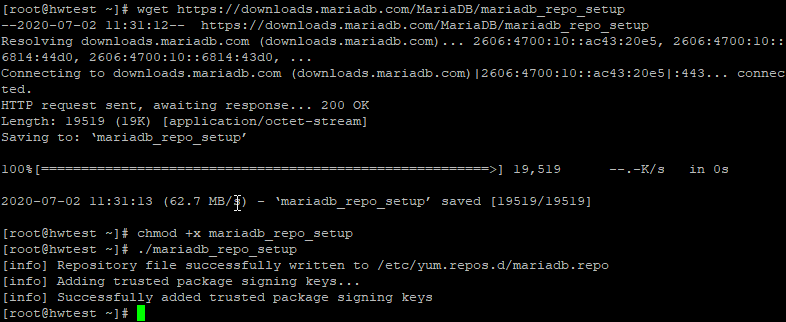
Шаг 2: Установите и запустите MariaDB
yum -y install mysqltuner mariadb-server mariadb expect
systemctl enable mariadb
systemctl start mariadb
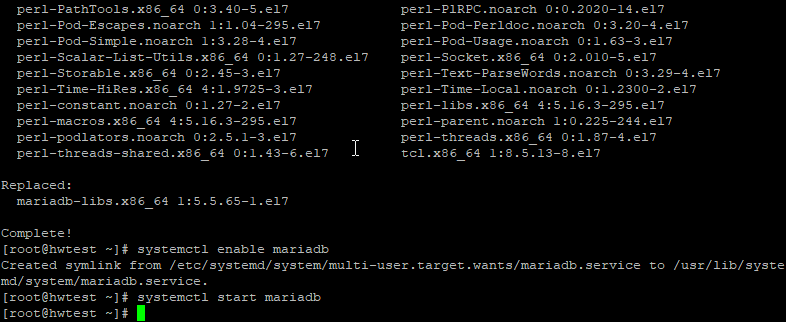
Шаг 3: Установить пароль root для MariaDB
mysql
ALTER USER 'root'@'localhost' IDENTIFIED BY 'ThisIsAPassword';
FLUSH PRIVILEGES;
quit;
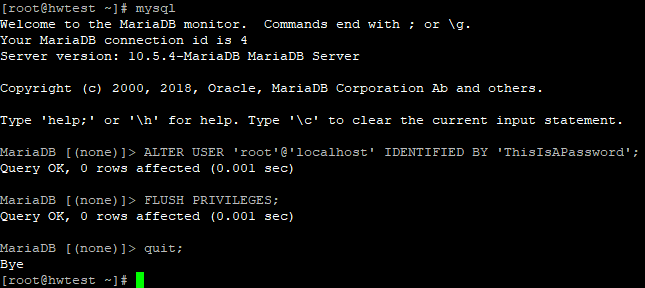
И вы захотите сохранить этот Passsword в /root/.my.cnf для облегчения доступа командной строки MySQL:
[MySQL]
пользователь = корень
хост = localhost
пароль = 'YourRootMySQLPassword'
сокет = / var / lib / mysql / mysql.sock
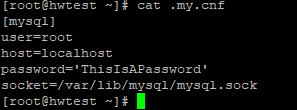
Установка Mattermost
Шаг 1: Загрузите Mattermost и распакуйте его
Вы можете найти последнюю загрузку Linux Server для Mattermost на https://mattermost.com/download/ - 5.24.2 - это самый последний на момент написания и будет использоваться.
Загрузите архив
wget https://releases.mattermost.com/5.24.2/mattermost-5.24.2-linux-amd64.tar.gz
tar -zxvf mattermost*.gz
mv mattermost /opt
mkdir /opt/mattermost/data
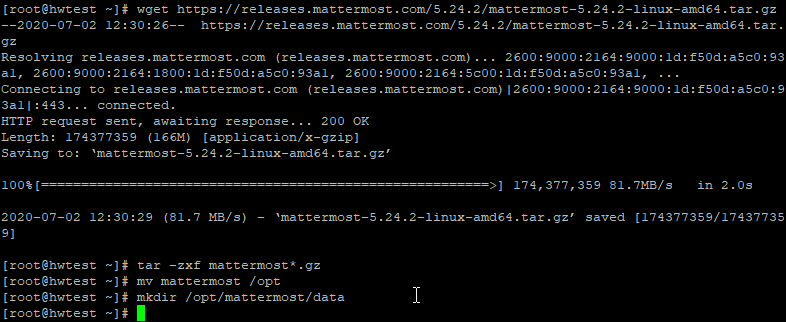
Шаг 2: Добавить самую важную базу данных
mysql -u root
> CREATE DATABASE mattermost;
> CREATE USER 'mmuser'@'localhost' IDENTIFIED BY "YourMatterMostDBPassword";
> GRANT ALL PRIVILEGES on mattermost.* TO 'mmuser'@'localhost';
> FLUSH PRIVILEGES;
> quit;
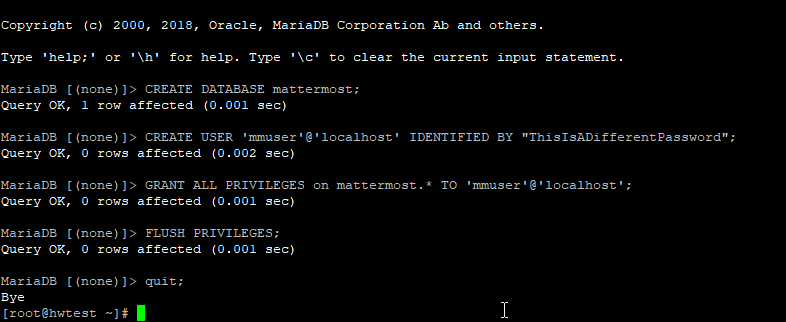
Шаг 3: Добавить пользователя для Mattermost для запуска от имени
useradd --system --user-group mattermost
chown -R mattermost:mattermost /opt/mattermost
chmod -R g+w /opt/mattermost

Шаг 4: Отредактируйте файл конфигурации, чтобы он соответствовал настройкам базы данных выше.
nano /opt/mattermost/config/config.json
Значение «SiteURL» вблизи верхней части должно быть изменено на имя хоста вашего VPS или домена, указывающей на него, например, «SiteURL»: «http://hwsrv-12345.hostwindsdns.com»
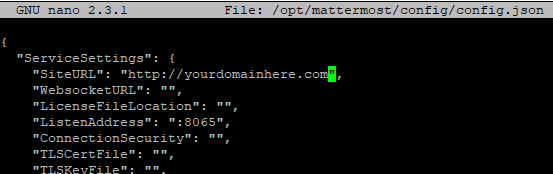
Линия «DataSource» (намного дальше в файле, используйте Ctrl-W в Nano для поиска) необходимо редактировать, чтобы иметь пароль базы данных MMUSER, установленный на шаге 2 и укажите правильное имя базы данных.
«DataSource»: «MMUSER: YourMatterStDBPassword
@tcp (localhost: 3306) /attermost? charset = utf8mb4 ……
Примечание. Имя базы данных установлено между / и?Выше значение по умолчанию - это значение mattermest_test, но база данных, создаваемая на шаге 2, - это просто «делично», поэтому удалите _test в строке конфигурации
Ctrl-X Чтобы выйти из нано, Y, чтобы сказать «ДА, чтобы сохранить», затем введите на самом деле для выхода.


Шаг 5: Начать Mattermost
Чтобы запустить Mattermost как наиболее важного пользователя:
cd /opt/mattermost
sudo -u mattermost ./bin/mattermost
Это займет несколько секунд, чтобы начать первый раз, когда он заполняет базу данных, но вы сможете загрузить http: //: 8065 в браузере, чтобы убедиться, что он работал. Оттуда вы можете создать учетную запись администратора и начать настройку каналов, групп и т. Д.
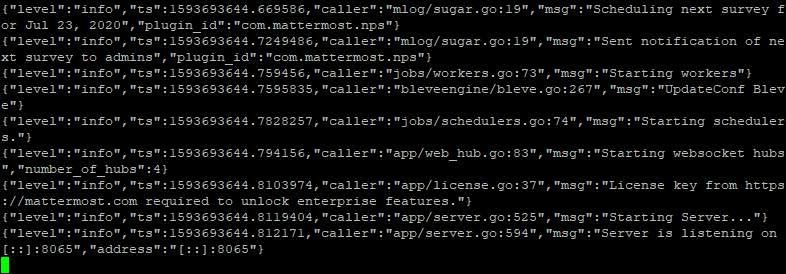
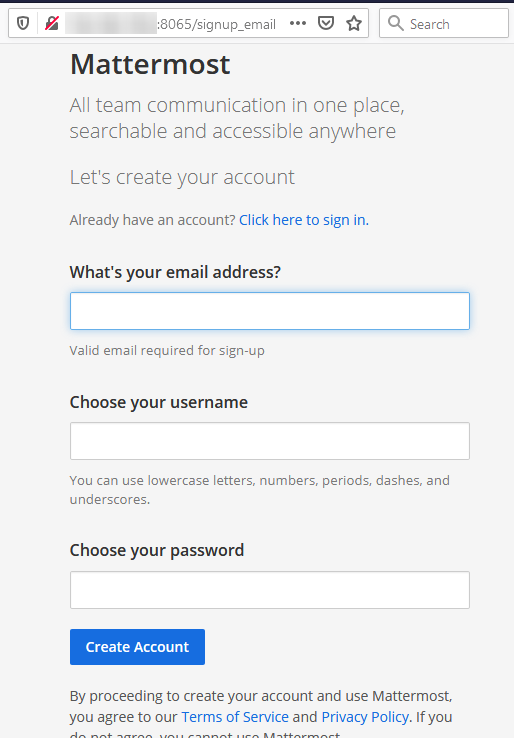
Шаг 6: Превратите Mattermost в службу, которая запускается при запуске сервера
(ctrl-c для выхода из запущенного приложения и возврата в корневую командную строку)
нано /etc/systemd/system/mattermost.service
и вставить (щелкнуть правой кнопкой мыши в замазке)
[Unit]
Description=Mattermost
After=syslog.target network.target mysqld.service
[Service]
Type=notify
WorkingDirectory=/opt/mattermost
User=mattermost
ExecStart=/opt/mattermost/bin/mattermost
PIDFile=/var/spool/mattermost/pid/master.pid
TimeoutStartSec=3600
LimitNOFILE=49152
[Install]
WantedBy=multi-user.target
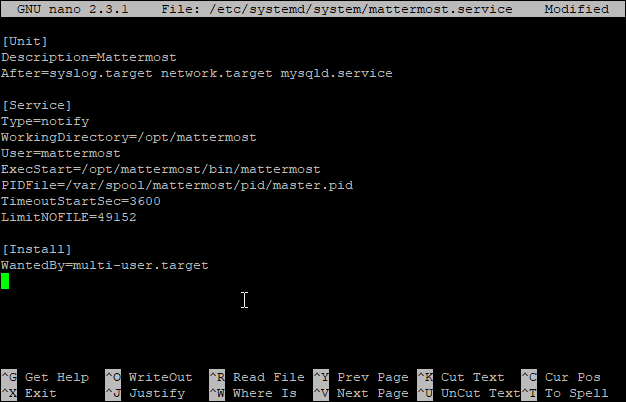
Затем ctrl-x, y и введите.
chmod 664 /etc/systemd/system/mattermost.service
systemctl daemon-reload
systemctl enable mattermost
systemctl start mattermost

Предполагая, что никакие ошибки не выходят из самозапуска Systemctl Barch, вы можете (Re) загрузить тот факт, нагрузку на ваш сервер по адресу http: // \: 8065
На предыдущей веб-странице, вы создадите первую учетную запись, а затем вы можете перейти прямо в часование, создавая команду или перейдите в системную консоль, чтобы изменить больше параметров в основном.
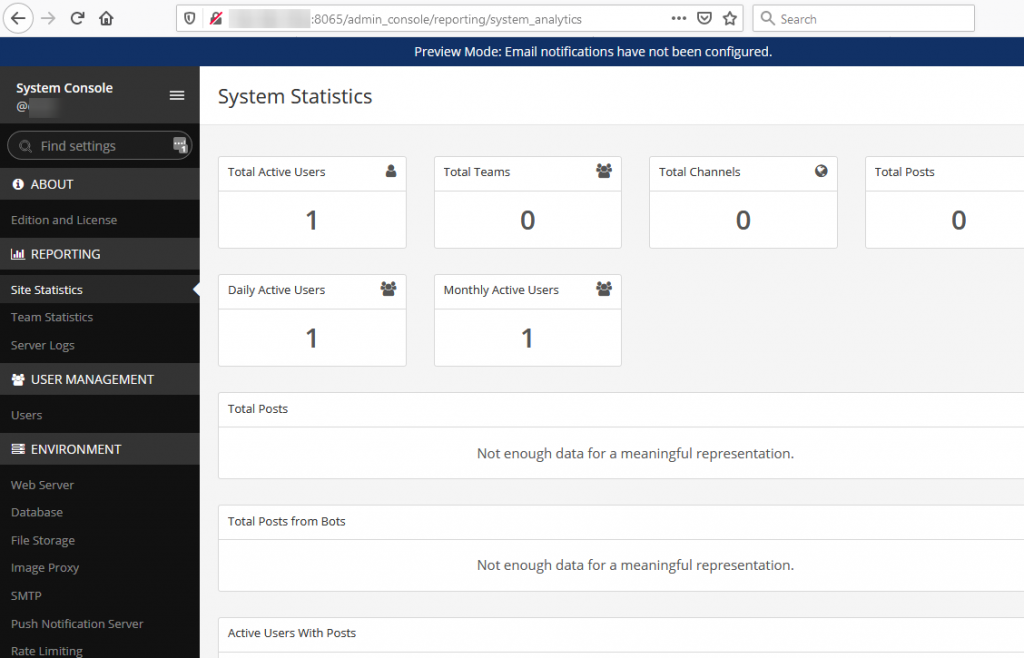
На любой странице Mattermost есть ссылки справки, которые ссылаются на документацию, и, пожалуйста, зайдите в наш LiveChat, если у вас есть какие-либо вопросы.
Написано Evan Winter / Июль 3, 2020
